[삼]
블록 따옴표는 자신의 글쓰기에서 인용 한 주석을 들여 쓰기 위해 사용됩니다. 정상적인 들여 쓰기와 달리 Microsoft Word에서 블록 따옴표를 추가하려면 몇 가지 추가 단계가 필요합니다.
학업 작문은 엄격한 스타일링 표준에 기록되기 때문에 Word에서 블록 따옴표의 요구 사항은 스타일과 스타일과 다릅니다. 고맙게도, 당신은 어떤 들여 쓰기의 크기를 조정할 수 있습니다. 통치자 바를 사용하여 또는 "레이아웃"메뉴 또는 "단락"설정 창에서 "단락"설정을 사용하여 사용합니다.
관련된: Microsoft Word에서 눈금자를 사용하는 방법
레이아웃 메뉴 사용
Microsoft Word 문서에 블록 따옴표를 추가하는 가장 빠른 방법은 리본 바의 "레이아웃"탭에 표시되는 "단락"설정을 사용하는 것입니다.
이 메뉴를 사용하여 블록 따옴표를 추가하려면 Word 문서를 열고 견적 텍스트를 선택하십시오. 리본 막대에서 "레이아웃"탭을 클릭하여 "단락"설정을 표시하십시오.
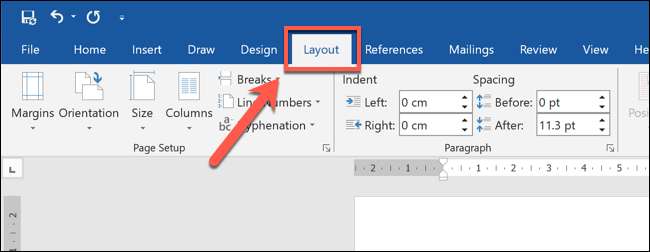
APA와 MLA 스타일 모두에서 블록 따옴표는 자신의 회선에서 시작해야하며 크기가 0.5cm 인 왼쪽에 들어가야합니다. APA 스타일에서 블록 따옴표는 최소한 40 단어 이상이어야하며 MLA 스타일의 경우 따옴표는 최소 4 줄이어야합니다.
다른 학업 스타일을 사용하는 경우 스타일 가이드를 참조하여 사용하는 압착 조정이 올바른지 확인하십시오.
APA와 MLA가 블록 따옴표에 대해 0.5cm의 들여 쓰기를 사용하면 "왼쪽 들여 쓰기"값을 "0.5cm"로 설정하고 Enter 키를 눌러 확인하십시오. 또는 오른쪽의 화살표 버튼을 사용하여 0.1cm의 증분을 사용하여 들여 쓰기 크기 조정을 증가시킵니다.
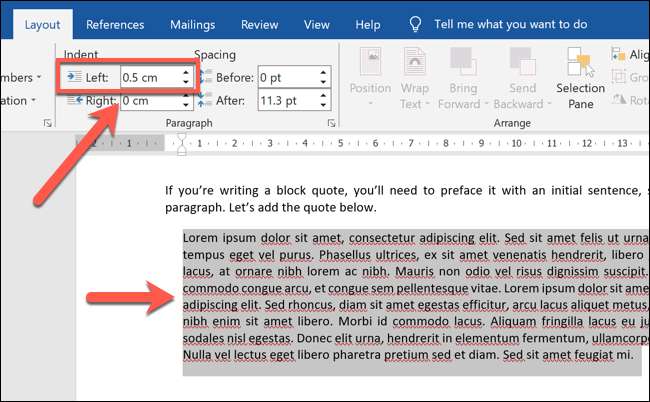
이렇게하면 선택한 텍스트의 압축 크기가 변경되어 프로세스에서 블록 따옴표를 만듭니다. 그런 다음 이탤릭체와 같은 서식을 추가하여 텍스트를 더 밖으로 두드릴 수 있습니다. 문서에 추가 한 각 추가 블록 따옴표에 대해이 단계를 반복해야합니다.
통치자 바를 사용하여
이전 버전의 Microsoft Word에서 블록 따옴표를 추가하는 가장 쉬운 방법은 단어 문서에 대한 인용문을 사용하여 현재 사용중인 여백과 들여 쓰기를 보여주는 것입니다. 그러나 완전히 룰러 막대는 더 이상 최신 버전에서 기본적으로 표시되지 않습니다.
블록 따옴표를 추가하기위한 빠르고 쉬운 방법으로 남아 있지만 눈금자 막대를 먼저 활성화해야합니다. 이렇게하려면 Word 문서를 열고 리본 바에서 "보기"탭을 클릭하십시오.
"표시"범주에서 "눈금자"옵션 옆에있는 확인란을 선택하여 눈금자를 활성화하십시오.
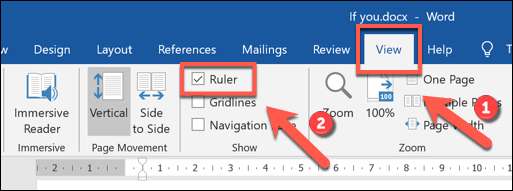
이렇게하면 눈금자가 문서의 왼쪽에 표시됩니다. 흰색의 영역은 문서의 인쇄 영역 내에 있으며 문서 페이지의 여백과 일치합니다. 눈금자의 각 점은 크기가 0.25cm입니다.
블록 인용구를 설정하려면 인용문을 선택한 다음 상단과 하단 아이콘이 0.5cm 포인트에 앉아있을 때까지 메뉴 막대의 상단에있는 모래 시계 스타일 아이콘을 끕니다.
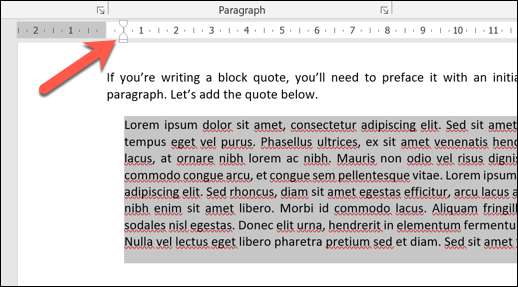
이것은 APA 및 MLA 학업 스타일 문서에 적합한 크기, 크기가 0.5cm 인 블록 견적 들여 쓰기를 만듭니다.
단락 설정 메뉴를 사용합니다
Microsoft Word에서 "단락"설정 메뉴를 사용하여 블록 인용문을 설정할 수도 있습니다.
이렇게하려면 문서에서 블록 따옴표가 들어있는 텍스트를 선택하고 텍스트를 마우스 오른쪽 단추로 클릭 한 다음 메뉴에서 "단락"옵션을 선택하십시오.
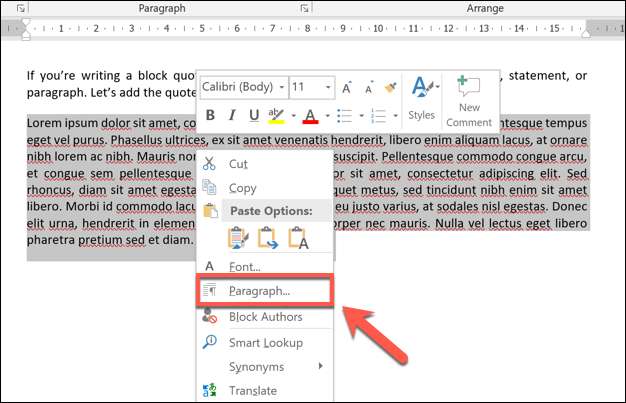
"단락"메뉴의 "들여 쓰기 및 간격"탭에서 선택한 텍스트에 들여 쓰기를 적용 할 수 있습니다.
APA 및 MLA 블록 따옴표가 0.5cm 왼쪽 들여 쓰기가 필요하므로 "왼쪽 들여 쓰기"값을 "0.5cm"로 설정하고 Enter를 누르십시오. 다른 학업 스타일을 사용하는 경우 여기에서 올바른 크기 조정을 위해 스타일을 선택하십시오.
텍스트 상자의 화살표 키를 수동으로 입력하거나 0.1cm 단위로 들여 쓰기를 늘릴 수 있습니다.
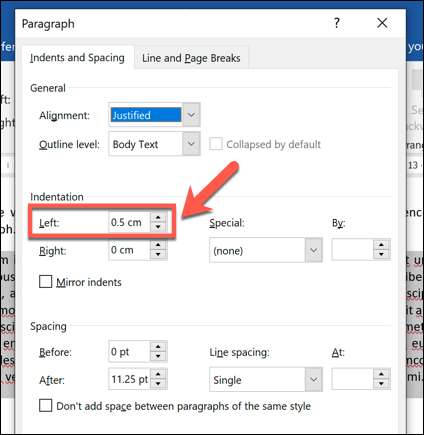
"확인"을 클릭하여 설정을 저장하고 블록 따옴표를 선택한 텍스트에 적용하십시오.
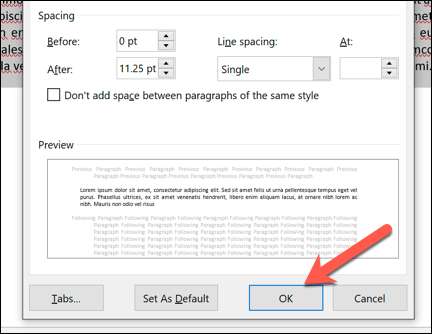
일단 저장되면 0.5cm 들여 쓰기가 텍스트에 적용되어 프로세스에서 블록 따옴표를 만듭니다. 문서에 추가 한 각 추가 블록 따옴표에 대해이 단계를 반복해야합니다.







